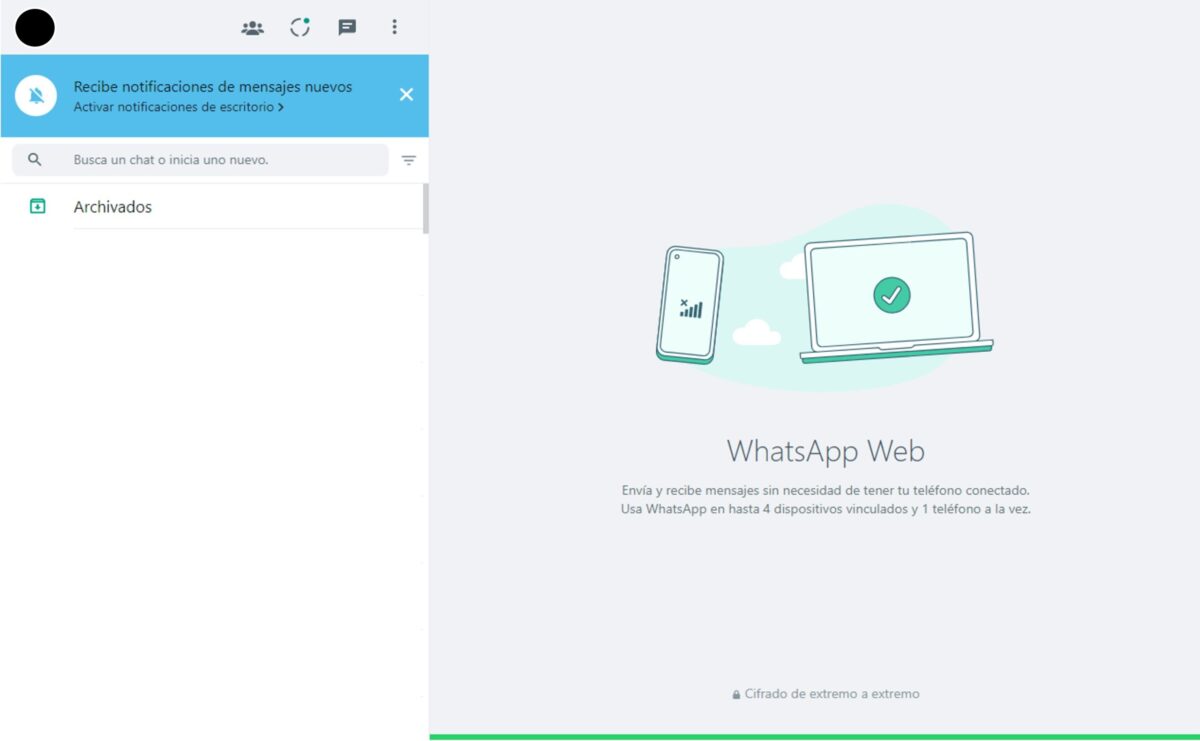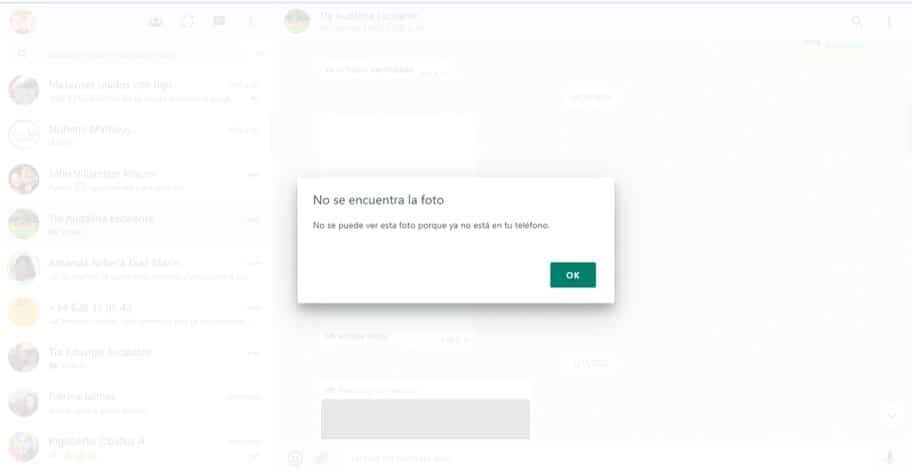WhatsApp de siste årene har ikke bare økt antall personer som bruker det, og beholdt sin førsteplass. Nettapplikasjonen er et av de beste alternativene for å bruke alle funksjonene uten å installere noe annet.. Men har du noen gang hatt problemer med å bruke WhatsApp web? Denne applikasjonen har til tider ulemper i utførelsen.
Hver gang appene vi bruker fornyes eller utvikler seg (legger til flere og bedre funksjoner), som tilfellet er med WhatsApp, begynner de å få nye problemer. Og det er at utvikling er en del av denne svært konkurransepregede verdenen, for å opprettholde lederskapet. Vi ønsker imidlertid ikke å skremme deg. Noen av disse problemene er enkle å løse.
I mange tilfeller er det en fordel og et problem å ha den første, siden eventuelle feil eller begrensninger vil bli lagt merke til og fremhevet av et større antall mennesker. Derfor skal vi i denne nye guiden oppsummere de vanligste WhatsApp-nettproblemene og de viktigste løsningene deres.
De vanligste WhatsApp-nettproblemene: vi diskuterer de viktigste og deres løsninger
WhatsApp er det mest kjente programmet for å sende og motta meldinger og mer. Alle fasilitetene har tillatt oss å holde kontakten til enhver tid. Til tross for all fremgang gjennom årene og førsteplassen, er den ikke uten problemer. Derfor, under disse linjene, oppsummerer vi hovedproblemene og løsningene du bør bruke i tilfelle de skulle skje med deg. Er du klar?
Nettleserkompatibilitet
Dette er det første problemet du kan finne med WhatsApp web, direkte relatert til tilkoblings- og navigasjonsproblemet. For tiden finnes det et stort antall nettlesere og versjoner av disse rundt om i verden. Det vil virke rart, men allerede i ferd med å forsvinne, WhatsApp web er inkompatibelt med Internet Explorer, den typiske nettleseren på 2000-tallet.

Hvordan vises inkompatibilitet? Vel, når du skriver WhatsApp-nettadressen i nettleseren du bør få et varsel som sier "nettleseren din støttes ikke". Den mest sannsynlige årsaken er inkompatibilitet eller en eldre versjon.
Selv om denne appen er kompatibel med et bredt spekter av nettlesere og versjoner, den beste løsningen er å bruke et av alternativene som er direkte anbefalt for deg. Blant de mest kompatible kan du velge Chrome, Firefox, Safari, Opera, Edge, Brave, blant andre. I tillegg er det nødvendig å sjekke at du har skrevet navnet på nettadressen riktig og alltid kontrollere at nettleseren du bruker er helt oppdatert.
Hva med QR-en?
Et annet av de hyppige problemene med WhatsApp web, også knyttet til tilkoblingen eller nettleseren, er at QR-koden som du må lese med mobilen før du kobler til appen ikke vises. Y årsaken til dette problemet har å gjøre med tilkoblingshastigheten din.
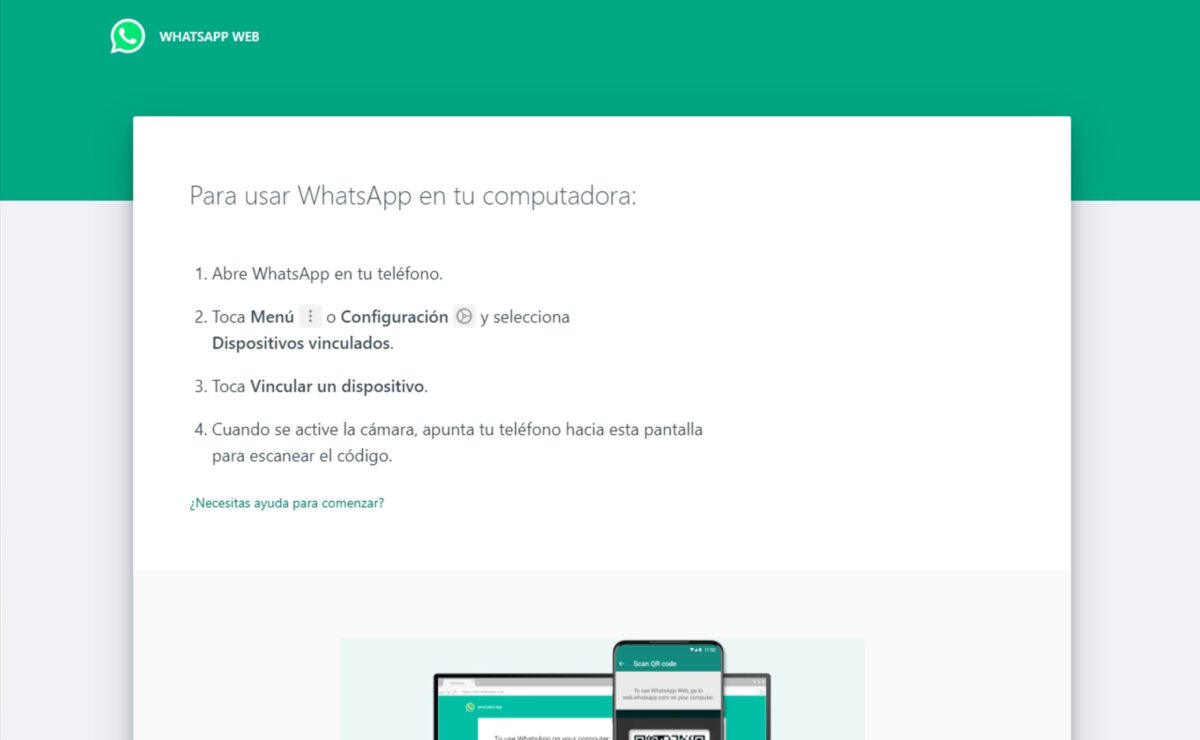
Området der hjemmet ditt ligger kan ha problemer når du kobler til eller tilkoblingen er treg, noe som vil ta lengre tid enn normalt før dette elementet vises. Det må huskes at uten QR-kode vil du ikke kunne koble deg til via nettappen.
Hvilken løsning tilbyr vi deg for dette problemet? Det er best å vente noen sekunder på at tilkoblingen forbedrer og oppdaterer siden (du kan klikke på "refresh"-knappen i nettleseren din eller trykke på F5-tasten). Hvis dette ikke fungerer, sjekk datamaskinens internettforbindelse eller start modemet/ruteren på nytt og vent.
Og hvor er varslene mine?
Hvis dette er første gang du kjører denne appen på datamaskinen, vil nettleseren du kjører den på gi deg muligheten til å motta varsler hver gang en melding kommer. Likevel, Det er et vanlig problem at varsler ikke vises. En sannsynlig årsak er at "ikke forstyrr"-modusen til operativsystemet er aktiv, og dermed blokkerer varslinger.
Men hvis det ikke er av denne grunn, er det mulig at sending av varsler fra nettleseren er blokkert, som du må endre tillatelsen for. For å gjøre dette må du i navigasjonslinjen søk (på hengelåsen) og endre varsler fra «ikke tillat» til «tillat».
Har du en annen økt åpen?
I noen år tillater denne appen sin kjøres på flere enheter. Den bør imidlertid bare brukes på én enhet om gangen. Derfor må du sikkert koble til WhatsApp-nettet, og du kan ikke gjøre det fordi det vises en melding som forteller deg at WhatsApp er åpen i et annet operativsystem.
Det er to løsninger på dette (ganske vanlig) problemet:
- Når du skriver inn nettadressen og denne meldingen vises, vil dialogboksen gi to alternativer, og den du bør ta er den som sier "bruk her". Å gjøre dette er nok til at de andre øktene på andre enheter lukkes.
- Hvis du fortsatt ikke kan konfigurere økten, må du sette opp WhatsApp web på nytt på datamaskinen du kjører den på.
Jeg kan ikke se bilder eller videoer
Alle filer som utveksles gjennom Meta-appen lagres ikke på Meta-appens servere. Disse går ganske enkelt fra en mobil til en annen og kan ikke endres siden alle meldinger har ende-til-ende-kryptering.
I tilfelle filene på mobilen din har blitt slettet, på WhatsApp-nettet du vil motta et varsel om at det aktuelle bildet eller videoen ikke kan bli funnet. For dette er det noen løsninger som:
- Bruk spesielle filgjenopprettingsverktøy.
- Utfør en gjenoppretting fra en WhatsApp-sikkerhetskopi.
- Be kontakten sende den/de manglende filen(e) på nytt. Når den er sendt, vil WhatsApp web synkroniseres igjen, noe som gjør filene tilgjengelige igjen.
Kontroller tilkoblingene
WhatsApp krever fortsatt at mobilen du har kontoen i er aktiv og koblet til internett. WHO mottar alle meldinger først er mobilen og deretter nettapplikasjonen synkroniseres og oppdateres. Hvis det motsatte skjer, får du et varsel om at mobilen ikke har noen forbindelse.
På samme måte må datamaskinen du oppretter forbindelsen forbli koblet til internett. Derfor, hvis du ikke har tilgang til nettverket, vil du også motta en varselmelding som advarer om manglende tilkobling. For begge tilfeller er de mulige løsningene som følger:
- Har mobil alltid på hvor er whatsapp-kontoen
- Begge i mobil da datamaskinen må være tilkoblet Internett og at tilkoblingen er stabil og rask.
- Sjekk at datamaskinen eller mobilen ikke har "flymodus" aktiv.
- Oppdater siden der WhatsApp web er med nettleserknappen eller ved å trykke på F5-tasten.
Og når WhatsApp går ned, hva gjør jeg?
Endelig har det de siste årene vært hendelser der tjenesten av en eller annen grunn svikter. Dette kan skyldes lokale, regionale eller til og med globale problemer og kan vare fra noen få minutter til noen timer. I dette tilfellet vil ikke bare WhatsApp web mislykkes, men også mobilapplikasjonen.
Det er viktig å utelukke at applikasjonen ikke er nede, og for å gjøre dette kan du konsultere nettstedet designet for dette formålet, kalt Downdetector.
De vanligste WhatsApp-nettproblemene har en bedre løsning i Android Ayuda
Vi må minne deg på at til tross for at den er appen i første omgang, er den ikke fri for driftsproblemer; og disse er mer beryktet takket være det store antallet mennesker som, som deg, bruker det. Her har vi laget en oppsummering av de viktigste og vi håper at de vil fungere som veiledning i tilfelle du opplever dem.